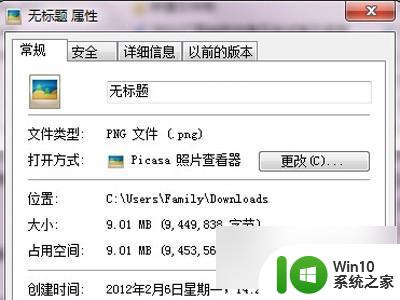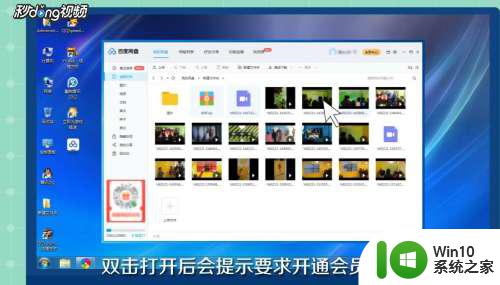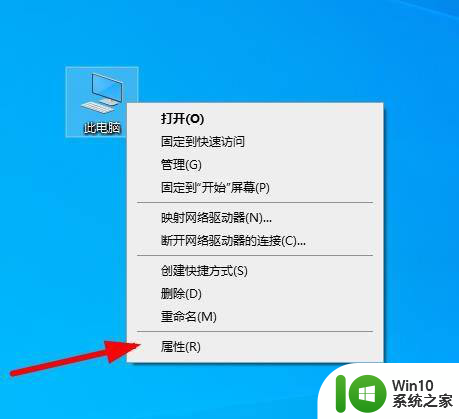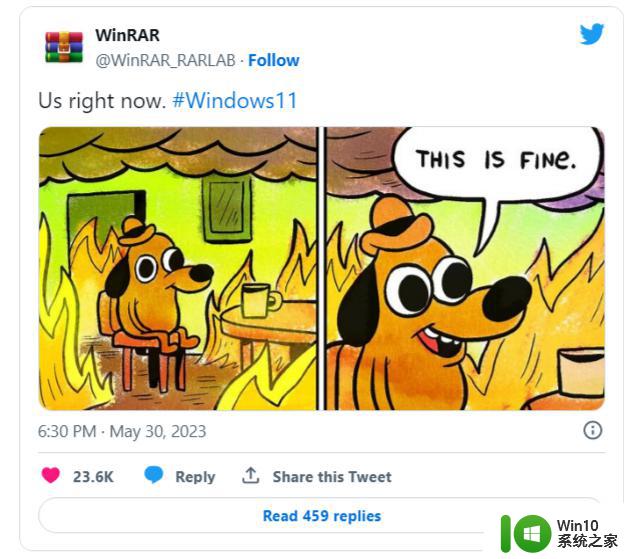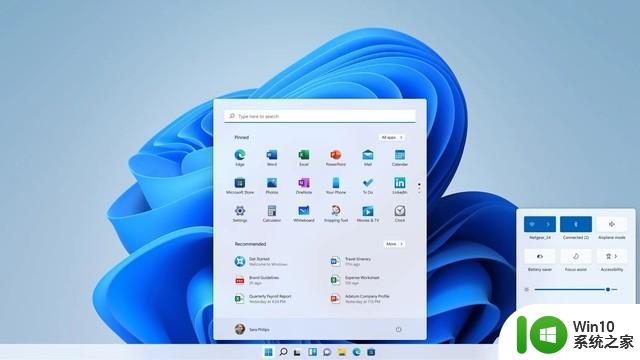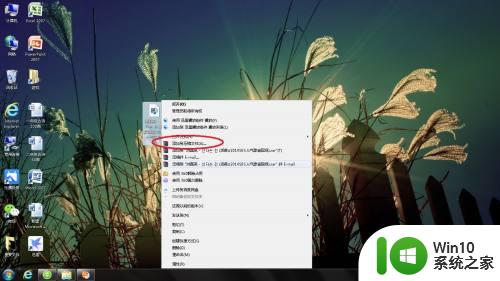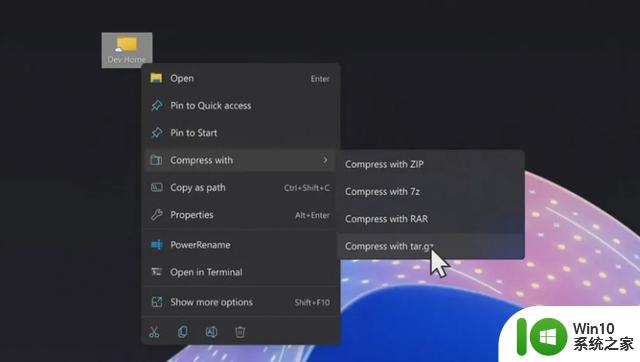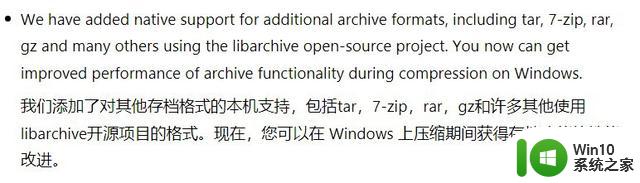压缩分卷文件怎么解压 如何解压分卷压缩文件
更新时间:2024-09-23 14:15:05作者:jiang
在日常使用电脑的过程中,我们经常会遇到压缩分卷文件的情况,当我们需要解压这些分卷压缩文件时,应该如何操作呢?解压分卷压缩文件的方法其实并不复杂,只需要按照一定的步骤进行操作即可。接下来我们将详细介绍如何解压分卷压缩文件,让您轻松应对各种压缩文件解压问题。
步骤如下:
1.首先,把下载下来的分卷压缩包放在同一个文件夹(一定要放在同一个文件夹)。然后在新建一个文件夹,用于存放解压的文件。
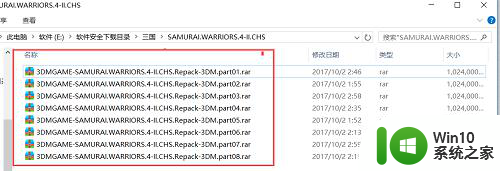

2.选择所有的分卷压缩包,然后进行解压,把压缩包解压到刚才新建的文件夹里面。
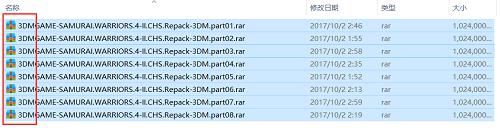
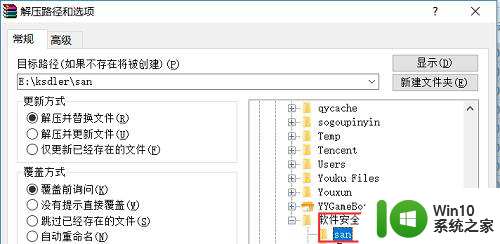
3.在解压的过程出现如下提示,解压失败。经检查还有一个分卷压缩包没有下载,完整的压缩包一共有9个文件包,而我只下载了8个,这时应该把另一个没有下载的分卷包也下载下来放在一起。
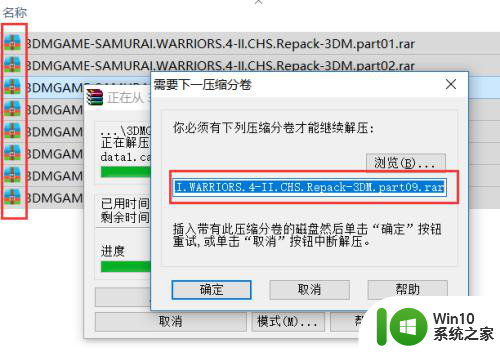
4.然后在把存放解压文件的文件夹里面的文件,全部删除,以免文件重复,这样解压起来就很麻烦。
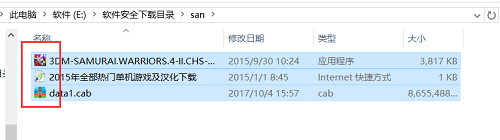
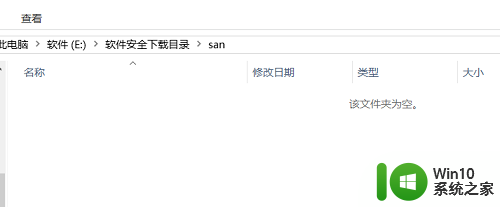
5.然后再进行解压,把分卷压缩包解压到新建的文件夹。
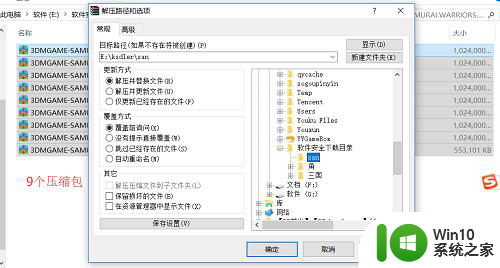
6.压缩完成,去查看解压的文集夹。看文件是不是都在,文件都在,那就没问题了,分卷解压就操作完成了。
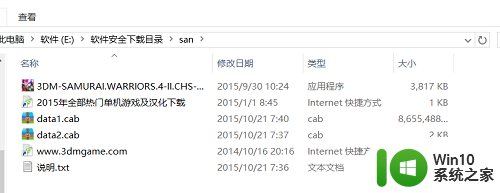
以上就是压缩分卷文件如何解压的全部内容,如果你遇到这种情况,可以尝试根据我的方法来解决,希望对大家有所帮助。